“创建和配置 vpn 的站点站点的指针在公共云上”的版本间的差异
| (未显示同一用户的3个中间版本) | |||
| 第1行: | 第1行: | ||
| + | <span data-link_translate_zh_title="创建和配置 vpn 的站点站点的指针在公共云上" data-link_translate_zh_url="创建和配置 vpn 的站点站点的指针在公共云上"></span>[[:zh:创建和配置 vpn 的站点站点的指针在公共云上]][[zh:创建和配置 vpn 的站点站点的指针在公共云上]] | ||
| + | <span data-link_translate_pl_title="Tworzenie i Konfigurowanie sieci vpn site-to-site na chmurze publicznej" data-link_translate_pl_url="Tworzenie+i+Konfigurowanie+sieci+vpn+site-to-site+na+chmurze+publicznej"></span>[[:pl:Tworzenie i Konfigurowanie sieci vpn site-to-site na chmurze publicznej]][[pl:Tworzenie i Konfigurowanie sieci vpn site-to-site na chmurze publicznej]] | ||
| + | <span data-link_translate_ja_title="作成およびパブリック クラウドに、vpn サイトにサイトを構成します。" data-link_translate_ja_url="%E4%BD%9C%E6%88%90%E3%81%8A%E3%82%88%E3%81%B3%E3%83%91%E3%83%96%E3%83%AA%E3%83%83%E3%82%AF+%E3%82%AF%E3%83%A9%E3%82%A6%E3%83%89%E3%81%AB%E3%80%81vpn+%E3%82%B5%E3%82%A4%E3%83%88%E3%81%AB%E3%82%B5%E3%82%A4%E3%83%88%E3%82%92%E6%A7%8B%E6%88%90%E3%81%97%E3%81%BE%E3%81%99%E3%80%82"></span>[[:ja:作成およびパブリック クラウドに、vpn サイトにサイトを構成します。]][[ja:作成およびパブリック クラウドに、vpn サイトにサイトを構成します。]] | ||
| + | <span data-link_translate_he_title="ליצור ולהגדיר של vpn כדי אתר על הענן הציבורי" data-link_translate_he_url="%D7%9C%D7%99%D7%A6%D7%95%D7%A8+%D7%95%D7%9C%D7%94%D7%92%D7%93%D7%99%D7%A8+%D7%A9%D7%9C+vpn+%D7%9B%D7%93%D7%99+%D7%90%D7%AA%D7%A8+%D7%A2%D7%9C+%D7%94%D7%A2%D7%A0%D7%9F+%D7%94%D7%A6%D7%99%D7%91%D7%95%D7%A8%D7%99"></span>[[:he:ליצור ולהגדיר של vpn כדי אתר על הענן הציבורי]][[he:ליצור ולהגדיר של vpn כדי אתר על הענן הציבורי]] | ||
<span data-link_translate_ro_title="Crearea şi configurarea un vpn site-la-site pe Cloud publice" data-link_translate_ro_url="Crearea+%C5%9Fi+configurarea+un+vpn+site-la-site+pe+Cloud+publice"></span>[[:ro:Crearea şi configurarea un vpn site-la-site pe Cloud publice]][[ro:Crearea şi configurarea un vpn site-la-site pe Cloud publice]] | <span data-link_translate_ro_title="Crearea şi configurarea un vpn site-la-site pe Cloud publice" data-link_translate_ro_url="Crearea+%C5%9Fi+configurarea+un+vpn+site-la-site+pe+Cloud+publice"></span>[[:ro:Crearea şi configurarea un vpn site-la-site pe Cloud publice]][[ro:Crearea şi configurarea un vpn site-la-site pe Cloud publice]] | ||
<span data-link_translate_ru_title="Создайте и настройте vpn site-to-site на общедоступных облаках" data-link_translate_ru_url="%D0%A1%D0%BE%D0%B7%D0%B4%D0%B0%D0%B9%D1%82%D0%B5+%D0%B8+%D0%BD%D0%B0%D1%81%D1%82%D1%80%D0%BE%D0%B9%D1%82%D0%B5+vpn+site-to-site+%D0%BD%D0%B0+%D0%BE%D0%B1%D1%89%D0%B5%D0%B4%D0%BE%D1%81%D1%82%D1%83%D0%BF%D0%BD%D1%8B%D1%85+%D0%BE%D0%B1%D0%BB%D0%B0%D0%BA%D0%B0%D1%85"></span>[[:ru:Создайте и настройте vpn site-to-site на общедоступных облаках]][[ru:Создайте и настройте vpn site-to-site на общедоступных облаках]] | <span data-link_translate_ru_title="Создайте и настройте vpn site-to-site на общедоступных облаках" data-link_translate_ru_url="%D0%A1%D0%BE%D0%B7%D0%B4%D0%B0%D0%B9%D1%82%D0%B5+%D0%B8+%D0%BD%D0%B0%D1%81%D1%82%D1%80%D0%BE%D0%B9%D1%82%D0%B5+vpn+site-to-site+%D0%BD%D0%B0+%D0%BE%D0%B1%D1%89%D0%B5%D0%B4%D0%BE%D1%81%D1%82%D1%83%D0%BF%D0%BD%D1%8B%D1%85+%D0%BE%D0%B1%D0%BB%D0%B0%D0%BA%D0%B0%D1%85"></span>[[:ru:Создайте и настройте vpn site-to-site на общедоступных облаках]][[ru:Создайте и настройте vpn site-to-site на общедоступных облаках]] | ||
2017年2月9日 (四) 16:38的最新版本
zh:创建和配置 vpn 的站点站点的指针在公共云上
pl:Tworzenie i Konfigurowanie sieci vpn site-to-site na chmurze publicznej
ja:作成およびパブリック クラウドに、vpn サイトにサイトを構成します。
he:ליצור ולהגדיר של vpn כדי אתר על הענן הציבורי
ro:Crearea şi configurarea un vpn site-la-site pe Cloud publice
ru:Создайте и настройте vpn site-to-site на общедоступных облаках
ar:إنشاء وتكوين vpn موقع إلى موقع في
de:Erstellen Sie und konfigurieren Sie eines Vpn-Standort-zu-Standort auf der Public Cloud
nl:Maken en configureren van een VPN-site-to-site op de Public Cloud
it:Creare e configurare una vpn site-to-site su Cloud pubblico
pt:Criar e configurar uma vpn site-to-site sobre a nuvem pública
es:Crear y configurar una vpn de sitio a sitio en la nube pública
en:Create and configure a vpn site-to-site on the Public Cloud
fr:Créer et Configurer un vpn site à site sur le Cloud Public
这篇文章是从由软件进行自动翻译。你可以看到这篇文章的源代码
于实心
词典
IKE : 互联网关键 交流
ESP : 封装安全协议
哈希 : 数字序列的生成从一系列的字母,不可逆。
一步 1 创建 VPN 网关
左键单击菜单中的"网络"
1. 选择视图"VPN 网关客户端"
2. 单击"添加客户端的 VPN 网关"
显示屏幕如下
名称 : 选择一个名字对于 VPN,它将显示在此菜单中的名称下 "VPN 网关 ".
网关 : 在这里表明您的网关的公用 IP 地址 (为您在您的场所的物理路由器外部俯瞰 ).
列出 CIDR : 以逗号分隔的远程专用网络不应重叠私用网络公共云。
共享的密钥 IPsec : 对于身份验证加密密钥,加密选择足够长的时间和复杂的东西。
加密 IKE : 用于加密的身份验证的加密算法 (它是更好地把 AES,如果您的设备支持 ).
指纹 IKE : 哈希算法的身份验证数据 (它是更好地把沙 1 如果您的设备支持 ).
生署 IKE : 公钥加密协议
加密 ESP : 加密算法用于加密数据循环在 vpn (它是更好地把 AES,如果您的设备支持 ).
印记 ESP : 对数据进行加密的数据的哈希算法 (它是更好地把沙 1 如果您的设备支持 ).
永久保密 : 参数用来增强安全性。
双方必须能够生成临时密钥。
短暂的密钥对生成在每届会议,因此即使攻击者拥有的专用密钥不能对数据进行解密。
警告如果启用此设置,它将放慢贸易。
预期寿命 IKE (秒 ) : 阶段的生活 1 (默认情况下,一天 ).
一生 ESP (秒 ) : 阶段的生活 2 (默认 1 小时 ).
死同行检测 : 在固定的时间间隔,以验证在另一端的网关了,它建议您启用此设置对每两个网关发送一个数据包。
一步 2 创建 VPC
通过点击左侧按钮打开网络页面。
在网络菜单
1. 在"选择视图"中选择 VPC
2. 添加 VPC
我们使用子网掩码中的 255.255.252.0 (/22) 为了有可能创建未来网络 /24 并满足所有需求的演变。
在我们选择的前沿领域,它将创建 VPC。
单击确定确认
从网络菜单
1. 选择视图 VPC
2. 单击配置按钮可配置 VPC
一步 3 添加和配置一个派对你 VPC
提供以下信息 :
[a] 网络 DefaultIsolatedNetworkOfferingForVpcNetworks 报价默认选中的
这一网络提议随后执行负载平衡的规则。
你可以离开这的设置,但随后如果你创建一个新的第三您可以添加该提供的网络 DefaultIsolatedNetworkOfferingForVpcNetworksNoLB
[b] 网关 : 应包括超级 CIDR ip 网关必须采取的第三方。
[c] ACL : 它已设置了策略的规则防火墙背后有三分之一是什么。
默认情况下这两个策略都可用 (你可以创建他人并将它们分配到三分之一 ) :
默认的拒绝 : 什么都不适合任何东西不出来
默认允许 : 输入和输出任何过去
创建一个虚拟机在您第三
因此您可以通过点击 '虚拟机' 创建 vm
单击添加实例 :
部署向导打开、 创建在七个步骤中完成 :
- 一步 1 "配置" : 从下拉列表中选择一个区域 :
让 '模式' 检查选择然后单击下一步。
- 一步 2 "选择模板" : 选择操作系统要从下拉列表中的模型提出的 '赞助' 选项卡中 :
然后单击下一步。
- 一步 3 "提供计算" : 选择你想要建议的配置计算报价 :
- 一步 4 "提供的数据光盘" :
离开签"不,谢谢",您的实例将部署的一张光盘 50GB 称为 ROOTDISK LVM 分区,您可以调整以后你分区的大小的可能性。
然而,如果您想要添加数据光盘 (DATADISK ) 除了你 ROOTDISK de 50去,选择数据磁盘,然后拖动光标,得到你想要的大小 (1) 或直接输入的大小 (2).DATADISK 是限于 2自。
- 一步 5 "亲和力" : 关于部署我们的审判,我们有没有亲合团体,所以你可以点击下一步» :
- 一步 6 '网络' : 你可以在你第三次的 CIDR 内输入 ip。如果你不是系统,为你做,然后点击下一步» :
- 一步 8 "修改" : 在这最后的一步,给一个名字你的 VM,则会出现在您在菜单中的界面 "实例 " (虽然是可选的它高度建议 ).然后检查所有信息都是否良好 (提供计算、 区域等。......) :
您的实例将出现在列表中的国家机构"创造"
几秒钟后弹出窗口将打开,并显示您为您的新实例生成的密码,你必须注意 /复制它,因为它是你你会因此服务连接到它的实例的系统密码。
第二个弹出窗口告诉你添加您的实例的任务完成 :
一步 4 添加站点到站点 VPN
单击"站点到站点 VPN"
确认已创建的站点到站点 VPN :
以这种方式出现的站点到站点 VPN :
1. 切换以查看"VPN 连接"
2. 创建 vpn 连接
此窗口出现这样选择网关创建以前。
如果"被动"选项选中的连接不会弹出如果它中断
通过选择视图 VPN 网关,然后再返回到 VPN 连接视图,以确保连接处于"已连接"的状态刷新页面。
VPN 的站点站点的指针的配置是完全边云公共 Ikoula。
你可以重新启动或删除连接,传递鼠标光标放在最底行的列中的"预览"下将显示的窗口然后 :

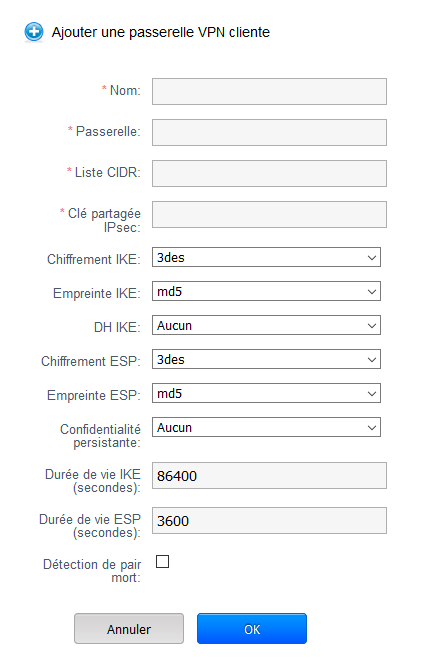

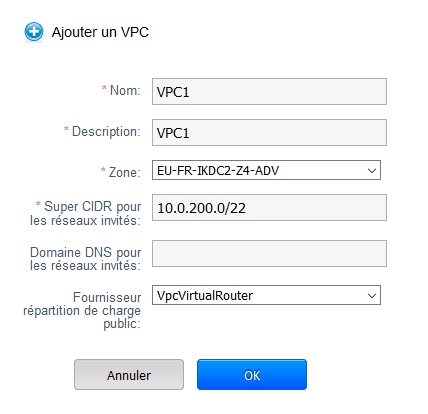

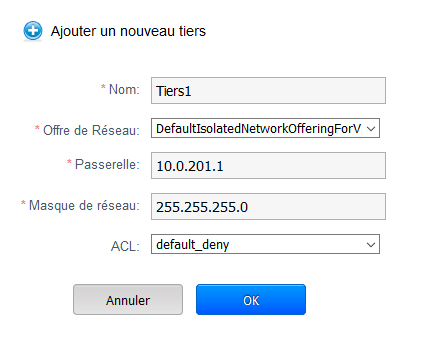
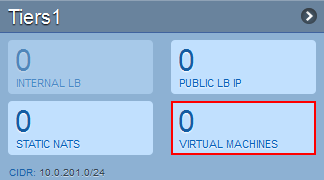

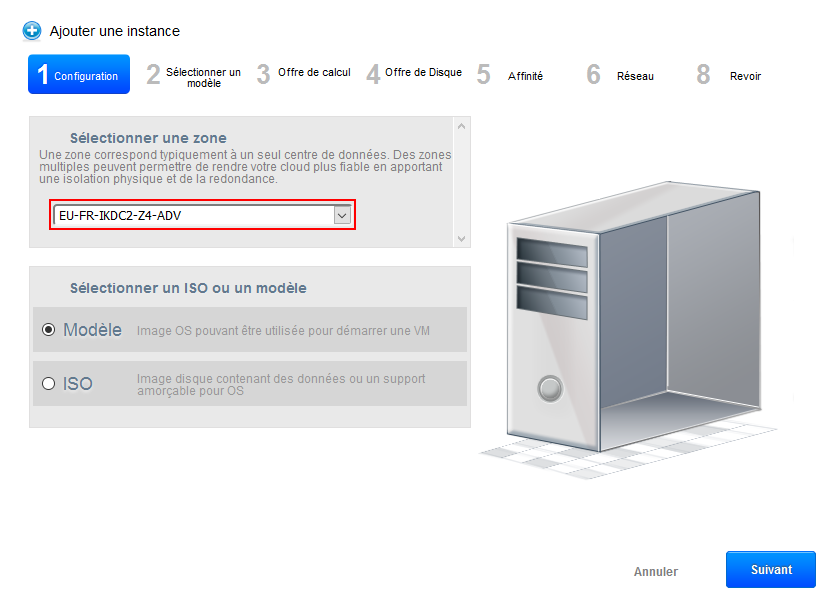
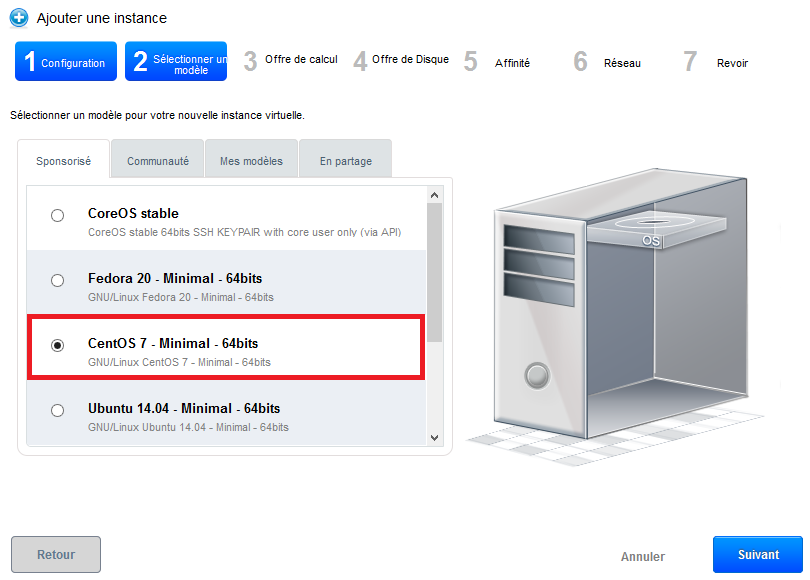
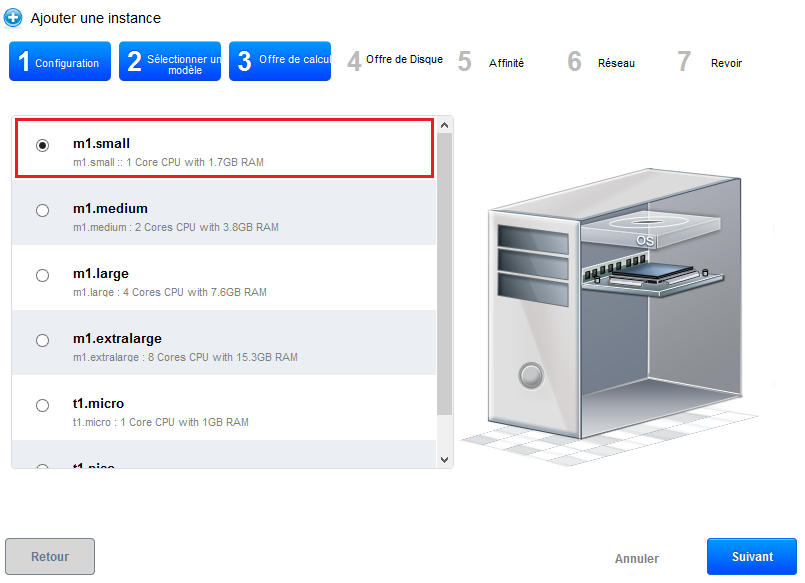
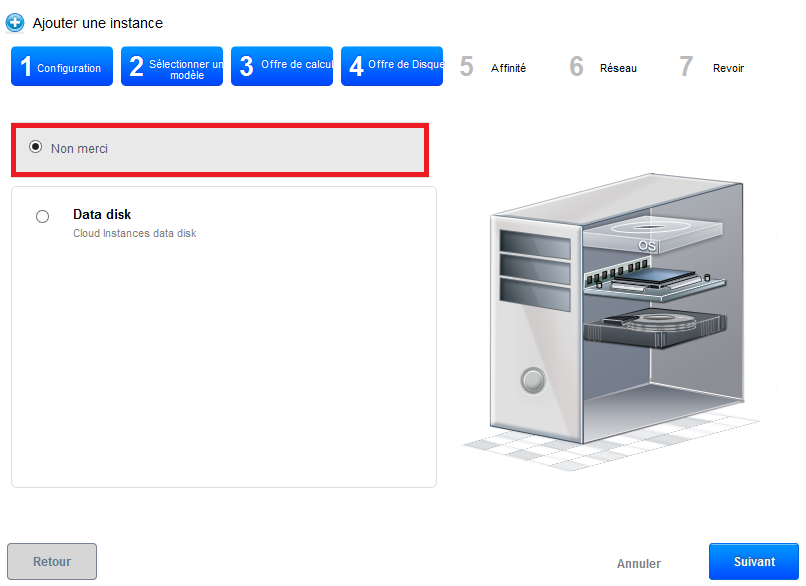
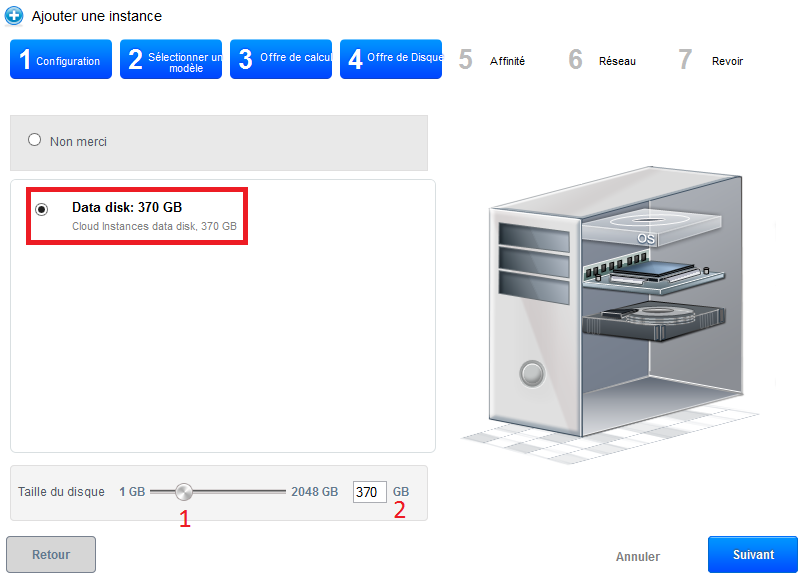
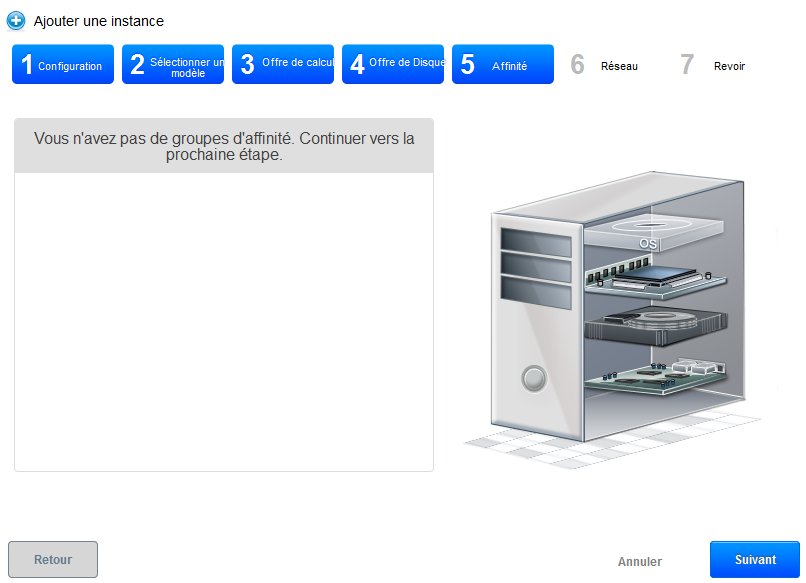
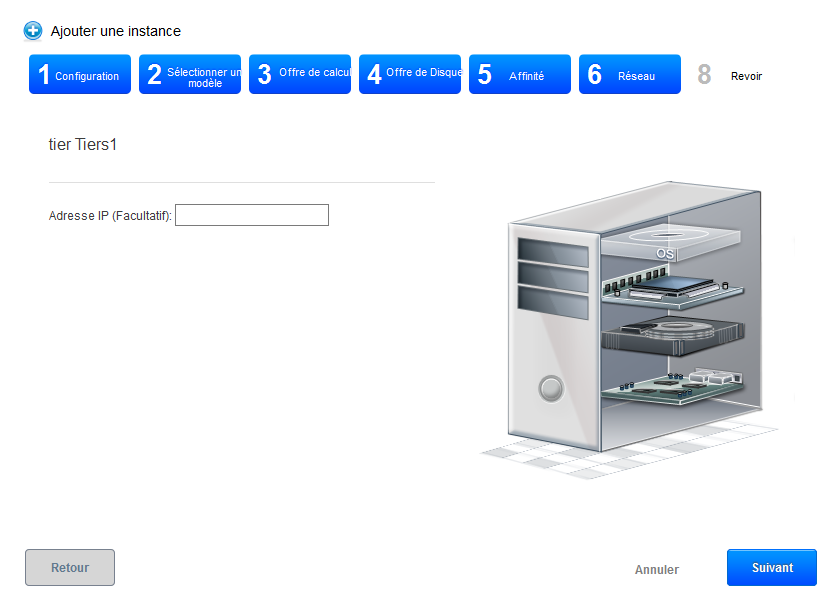
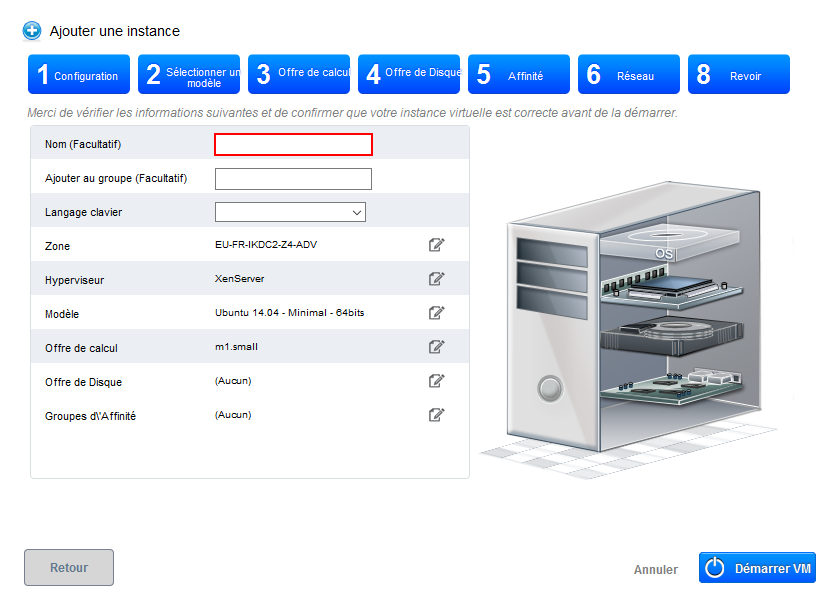

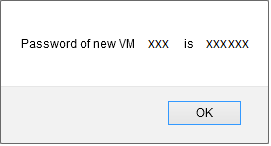
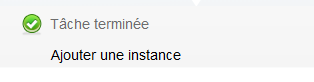
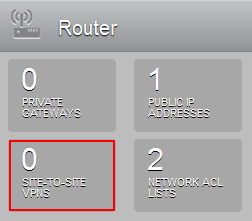
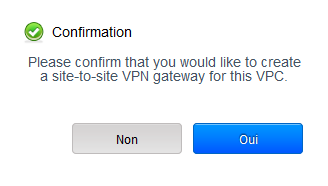

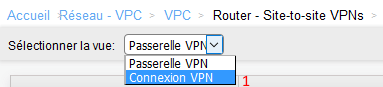
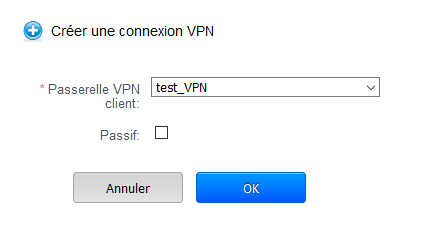

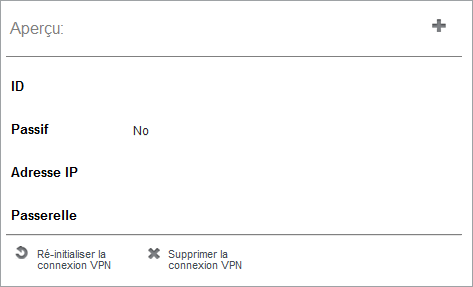
开启评论自动刷新